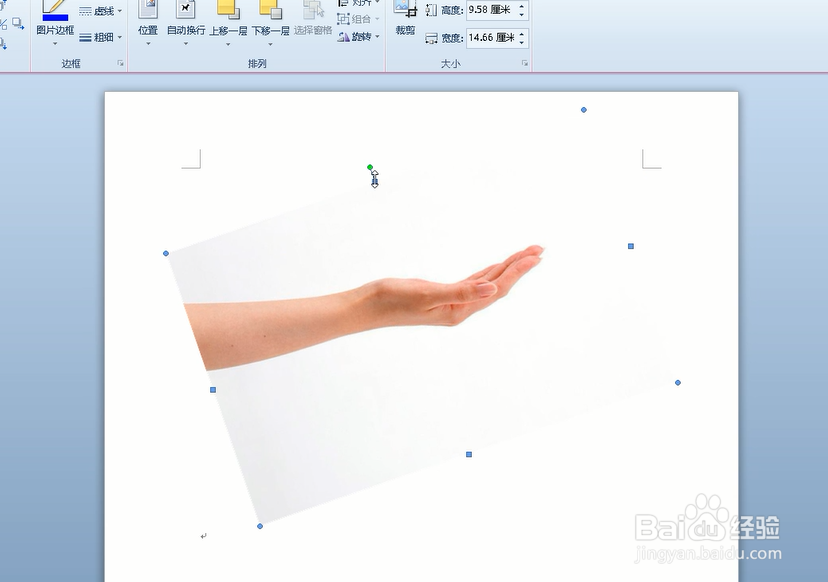1、打开word文档,点击插入,图片。

2、弹出对话框,选择好图片,点击插入。
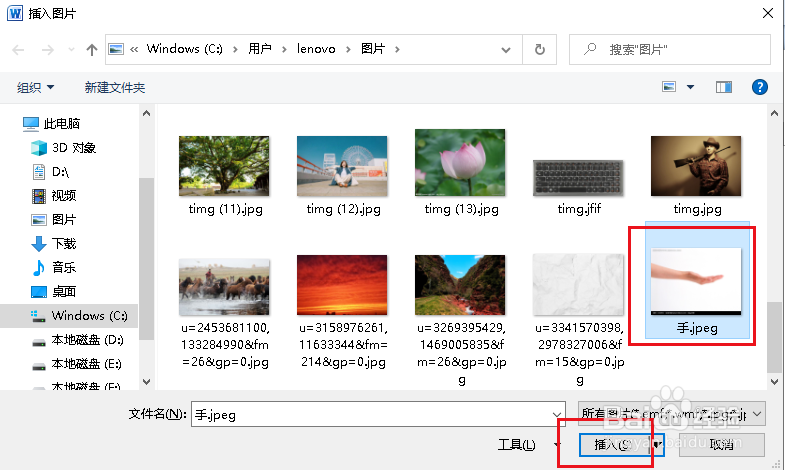
3、插入后,选中图片,打开旋转下拉菜单,点击向右旋转90度,结果图片就向右旋转了90度。
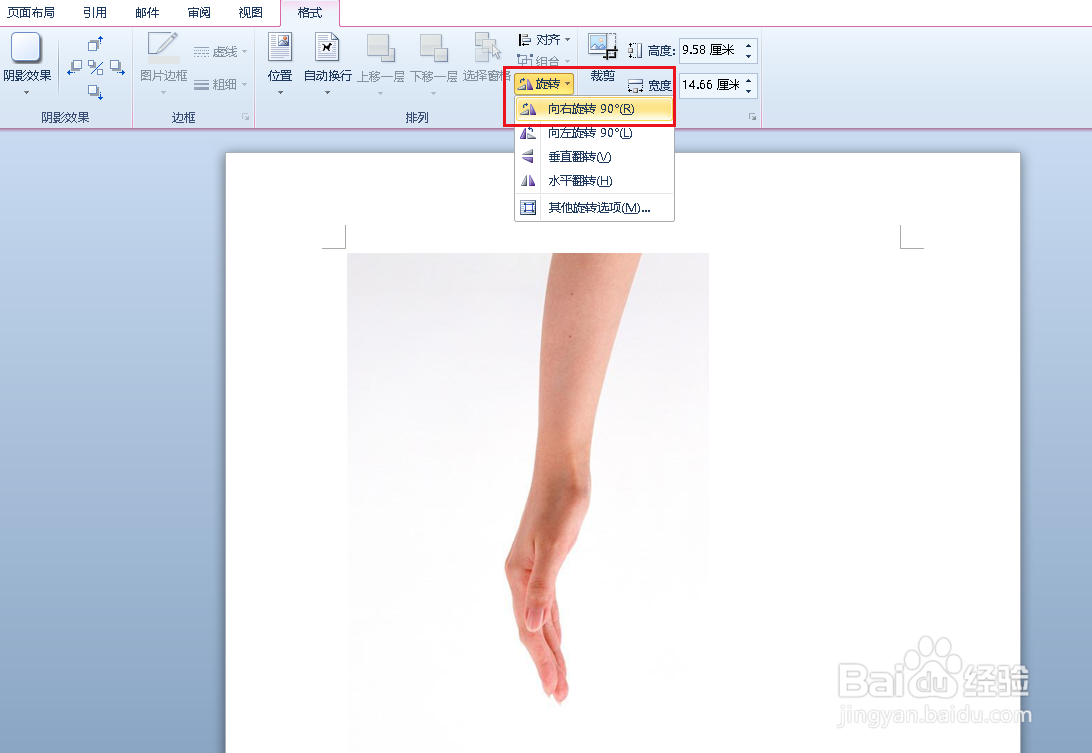
4、打开旋转下拉菜单,点击向左旋转90度,结果图片就向左旋转了90度。
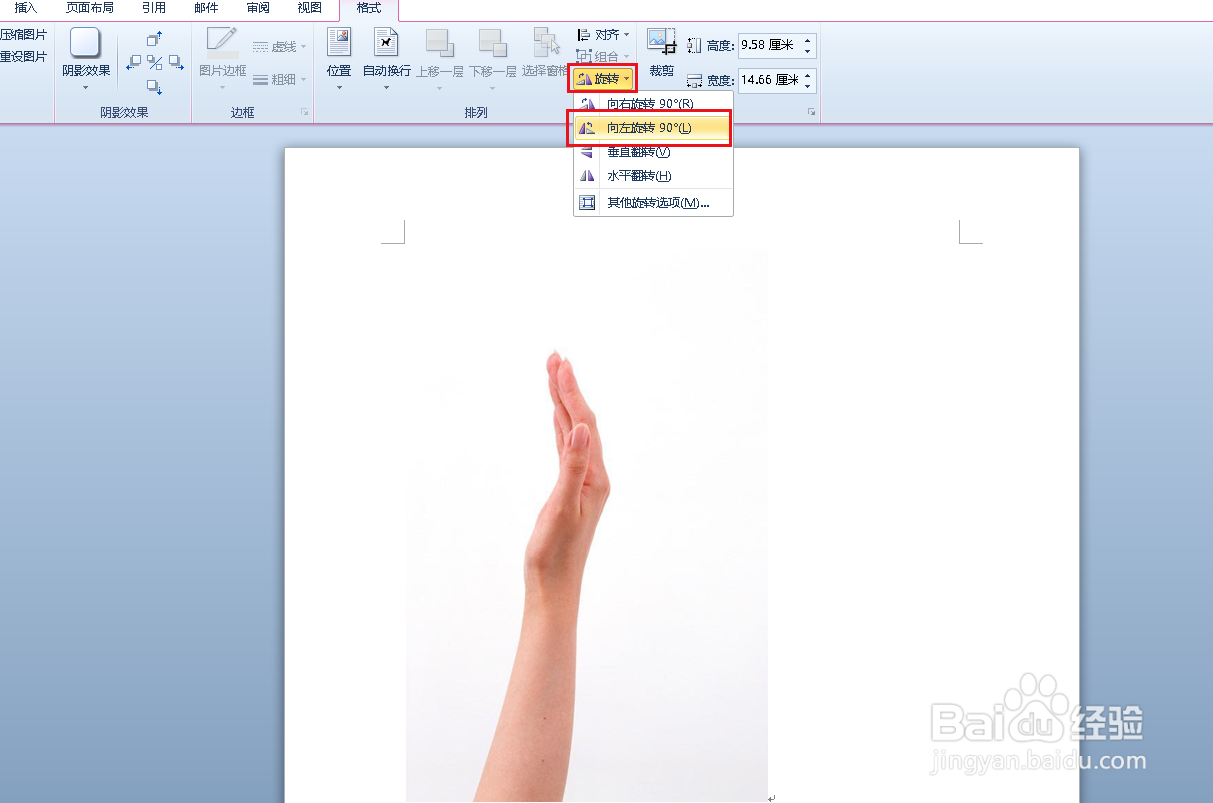
5、打开旋转下拉菜单,点击垂直翻转,结果图片就垂直翻转了。

6、打开旋转下拉菜单,点击水平翻转,结果图片就水平翻转了。
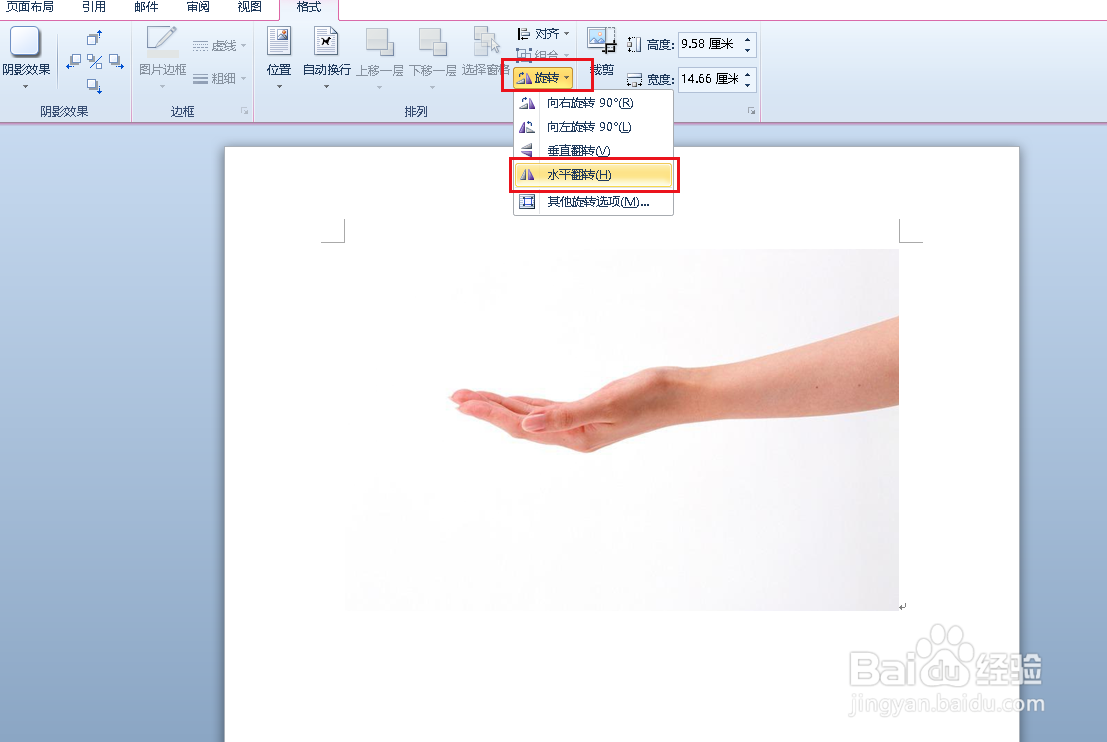
7、如果我们旋转的角度不是上边四种,可以点击其他旋转选项。

8、弹出对话框,点击版式,选择四周型,确定。

9、这时选中图片,上边就会出现一个绿色的圆点。

10、将鼠标移上去,就会变成带箭头环形。
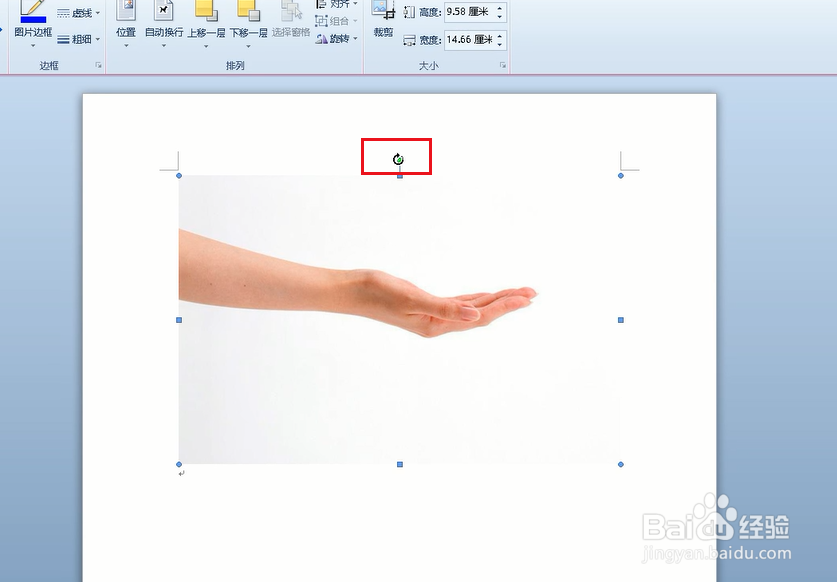
11、这时可以按住鼠标左键向一定的方向移动。

12、当松开鼠标图片就被旋转了。